图4.156中C列的括号中注明了奖惩的原因,现要求单独将原因提取出来放在D列中,手工复制效率低,能否一次性全部提取出来?
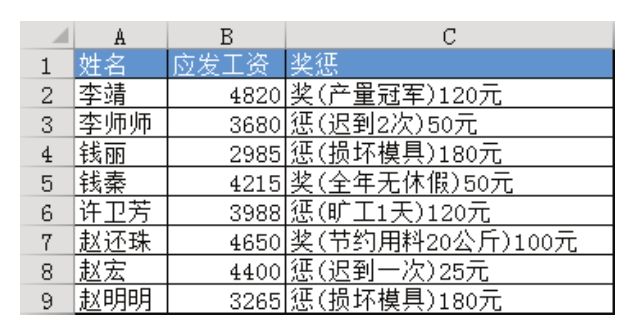
图4.156 需要提取括号中的值的报表
解题步骤
Excel的公式可以提取括号中的值,但是学习公式远比学习基本技巧复杂,因此本例展示使用基础技巧功能提取括号中的值,具体步骤如下。
1.复制C2:C9区域的值。
2.打开Word,按下组合键<Ctrl+V>粘贴数据。
3.按组合键<Ctrl+H>,弹出“查找和替换”对话框。
4.打开“查找”选项卡,将查找内容设置为“\(*\)”,然后单击“更多”按钮从而显示其他选项。
5.选择“使用通配符”复选框,然后单击“在以下项中查找”按钮,并选择“主文档”,表示在主文档中选择符合条件“\(*\)”的所有目标字符。设置界面如图4.157所示,而选择目标字符串后的效果如图4.158所示。
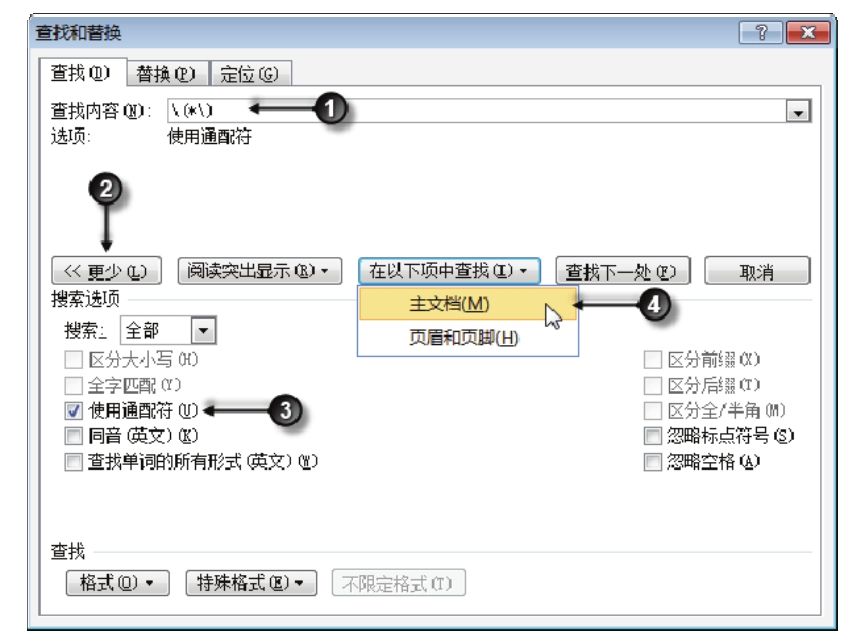
图4.157 设置查找选项
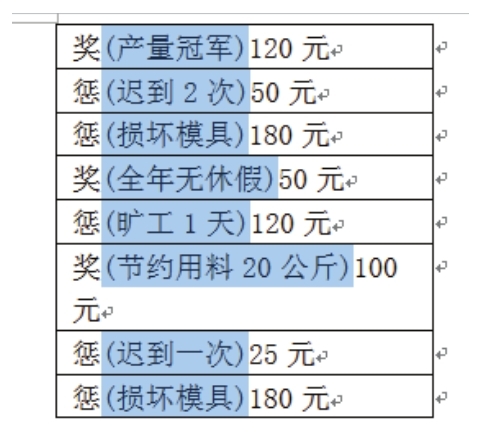
图4.158 查找结果
6.按下组合键<Ctrl+C>,复制Word中选中的目标字符,然后返回Excel界面。7.单击D2单元格,然后按组合键<Ctrl+V>粘贴数据,图4.159为粘贴结果。
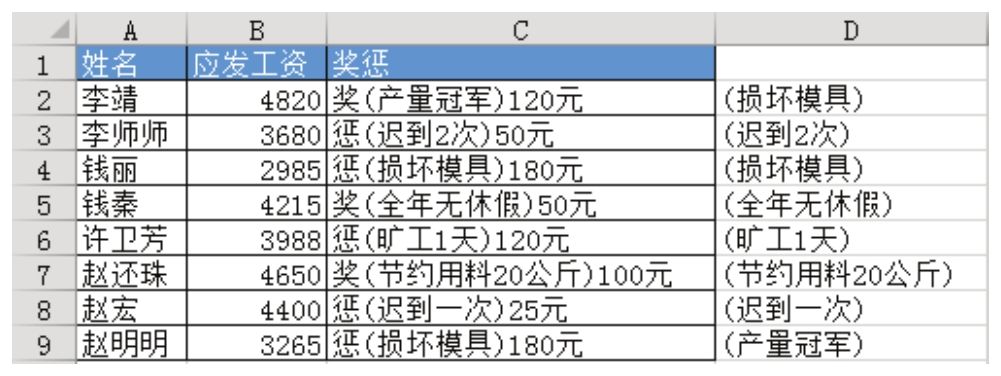
图4.159 粘贴Word中选中的数据
8.关闭Word,然后在Excel中选择D列,按组合键<Ctrl+H>,弹出“查找和替换”对话框。
9.将查找内容设置为左括号“(”,要注意必须和单元格中的左括号一致,半角的括号和全角的括号属于两个不同的字符,无法匹配成功。将替换内容保持空白不变,然后单击“全部替换”。图4.160是设置界面及替换结果。
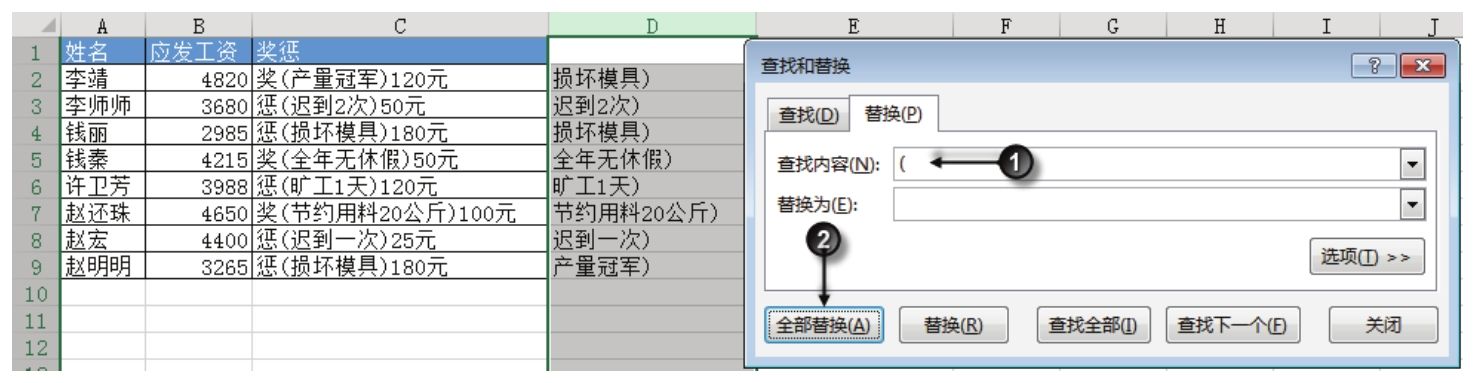
图4.160 将左括号替换成空文本
10.用同样的方法将右括号“)”也替换成空文本。
11.在D1单元格中输入标题“奖惩原因”,并对D1:D9区域添加边框,最终效果如图4.161所示。
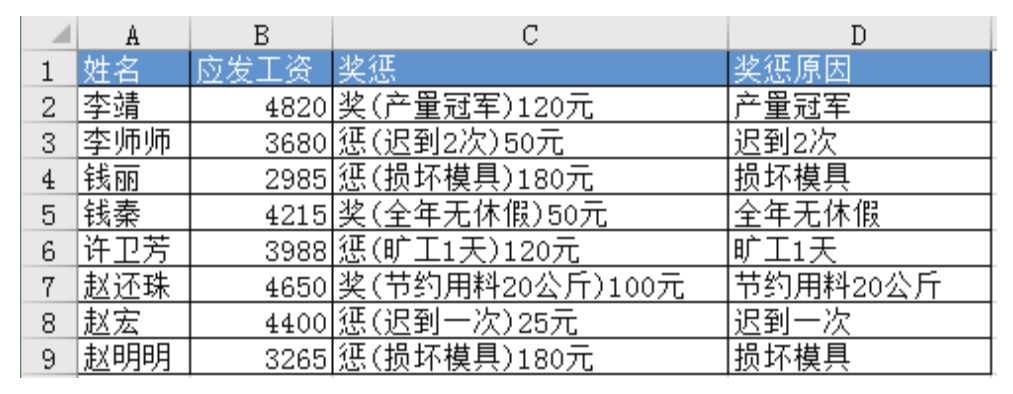
图4.161 添加标题和边框
知识扩展
1.在Excel中可以查找“\(*\)”,但是Excel做不到只选择符合条件的字符串,而是选择整个单元格,因此只能将数据复制到Word中,然后借助Word的查找工具提取出括号中的值(包含括号本身)。最后将取出的值回写到Excel中并消除括号。
2.“\(*\)”表示括号及括号中的值,由于括号(半角状态的)本身属于特殊字符,有特定的含义,因此查找括号时应该使用“\”去除它的特殊属性,从而得到字符本身。
3.本例将带括号的字符串从Word中复制到Excel后再替换掉括号,事实上也可以在Word中选中目标后立即替换掉括号,然后再复制到Excel中来,在效率上两者相近。